בלוק הרשימה מאפשר לך לארגן תוכן ברשימות ממוספרות או רשימות תבליטים.
במדריך הזה
כדי להוסיף את בלוק הרשימה, יש ללחוץ על הסמל + של מוסיף הבלוקים ולחפש "list" (רשימה). יש ללחוץ על האפשרות כדי להוסיף את הבלוק לפוסט או לעמוד.
💡
באמצעות המקלדת, אפשר גם להקליד /list בשורה חדשה ולהקיש על Enter כדי להוסיף במהירות בלוק רשימה חדש.

ניתן לראות הוראות מפורטות על הוספת בלוקים כאן.
כאשר לוחצים על הבלוק, יופיע מעליו סרגל כלים עם אפשרויות:

לבלוק רשימה יש את האפשרויות הבאות בסרגל הכלים:
- שינוי סוג הבלוק.
- גרירת הבלוק.
- הזזת הבלוק למעלה או למטה.
- רשימה לא מסודרת.
- רשימה מסודרת.
- הסטה החוצה.
- הסטה פנימה.
- עוד; כולל סימון, קוד בתוך שורה, תמונה בתוך שורה, קלט מקלדת ואפשרויות אחרות
- אפשרויות נוספות.
כאשר לוחצים על הבלוק, ניתן למצוא הגדרות בלוק נוספות בסרגל הצדי מימין. אם הסרגל הצדי אינו מוצג, ייתכן שצריך ללחוץ על הסמל ⚙️ (סמל ההגדרות) בפינה הימנית העליונה כדי להציג את ההגדרות.

אפשרות הצבע מאפשרת לך להגדיר את הצבעים של הטקסט, הרגע והקישורים המשמשים בבלוק הרשימה.
יש ללחוץ על העיגול לצד המקטע שברצונך לשנות ואז יופיעו האפשרויות לבחירה מתוך צבעי ערכת העיצוב או צבעי ברירת המחדל.
יש ללחוץ על המקטע מעל לאפשרויות אלה כדי לבחור צבע מותאם אישית על ידי גרירת העכבר לדוגמית צבע או הזנת קוד צבע של Hex, RGB או HSL
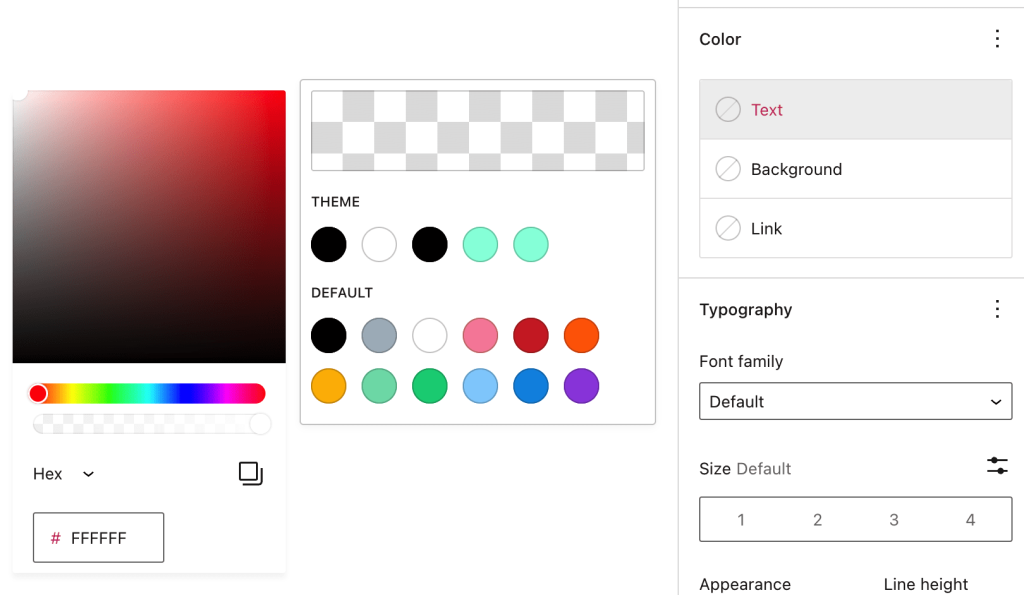
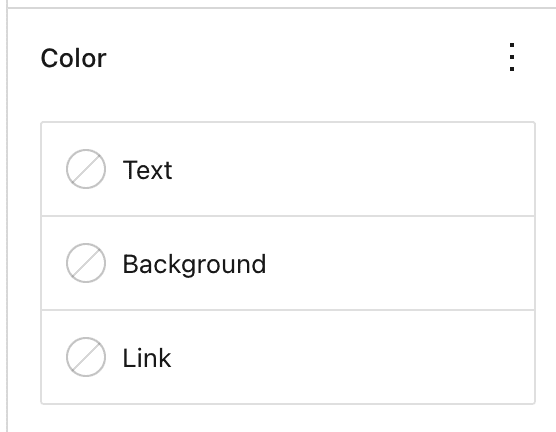
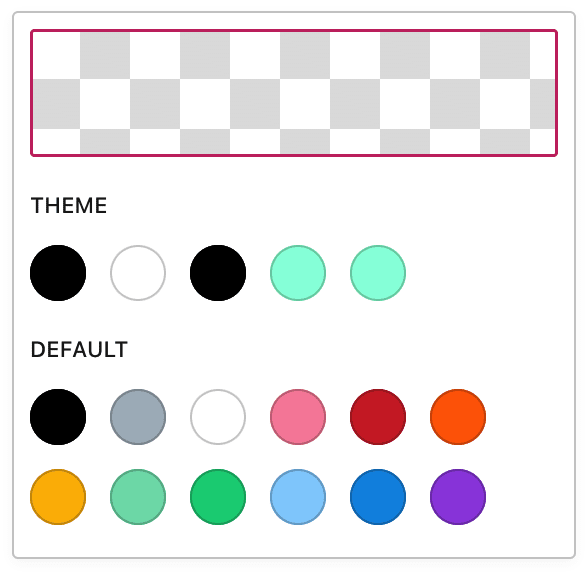
ניתן להתאים את מראה הטקסט של הבלוק עם ההגדרות הבאות.
אם ההגדרה לא מופיעה, יש ללחוץ על שלוש הנקודות בצד ימין של האפשרות טיפוגרפיה (כפי שמוצגת מימין). לאחר מכן ניתן לבחור באפשרות שאליה ברצונך לגשת:
- גודל הגופן
- משפחת גופנים
- מראה
- גובה שורה
- עיטור
- אותיות רישיות
- מרווחים בין אותיות

גודל הגופן מאפשר לך להתאים את גודל הטקסט. ניתן לבחור מבין גדלים מוגדרים מראש כמו קטן, בינוני וגדול.
ניתן גם להגדיר ערך ספציפי על ידי לחיצה על סמל הסליידר מעל בחירות ברירת המחדל, המסומן עם 1 בצילום המסך להלן. ניתן לשנות את היחידות על ידי לחיצה במקום שבו מסומן מספר 2 בצילום המסך להלן. האפשרויות הן פיקסלים, em או rem.

האפשרות משפחת גופנים מאפשרת לך לשנות את סגנון הגופן שנעשה בו שימוש. ניתן לבחור מתוך רשימת גופנים בתפריט נפתח.
האפשרות מראה מאפשרת לך לשנות את סגנון הטקסט מרגיל לנטוי, ומדק למודגש במיוחד.
גובה השורה מגדיר את המרווחים מעל/מתחת לטקסט. אם בוחרים אפס, יש לבדוק את האתר במכשיר הנייד.
האפשרות עיטור כוללת אפשרויות עבור קו תחתון וקו חוצה.
האפשרות אותיות רישיות מאפשרת לך להפוך את הטקסט כולו לאותיות רישיות, להפוך את האות הראשונה לרישית או להפוך את הטקסט כולו לאותיות קטנות.
מרווחים בין אותיות מגדירים את המרווח בין כל תו בטקסט. ניתן לשנות את היחידות מברירת המחדל (פיקסלים) לאחוזים, em, rem, vw ו-vh. ניתן לקבל מידע נוסף על יחידות יחסיות כאן.
כאשר בוחרים רשימה מסודרת (מספרית) יופיעו אפשרויות נוספות בסרגל הצדי של הגדרות הבלוק.
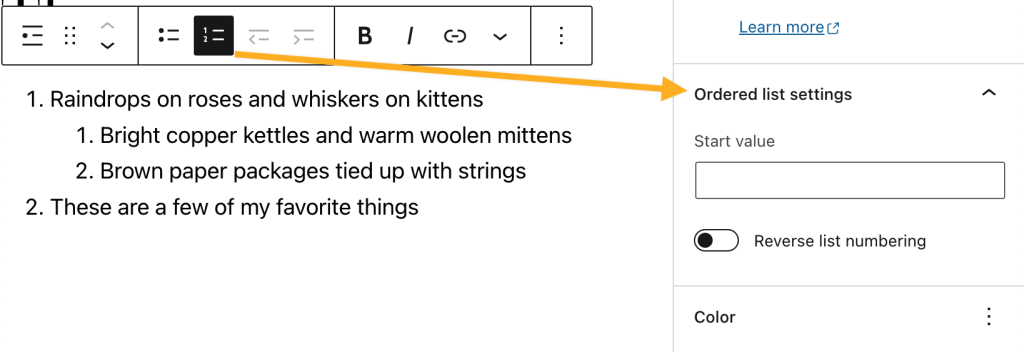
אפשר לבחור את ערך ההתחלה של הרשימה. אפשרות זאת שימושית אם ברצונך להוסיף תוכן שאינו רשימה לרשימה שלך (כמו תמונה) ולהמשיך ברשימה המספרית לאחר מכן.
יש להשתמש במספור רשימה הפוך כדי להפוך את סדר הרשימה. לדוגמה, אם ברצונך ליצור רשימת ספירה לאחור שמתחילה ב-10, יש להשתמש באפשרות של מספור רשימה הפוך.
מתקדם
בלשונית 'מתקדם' אפשר להוסיף סיווג CSS לבלוק שלך ולכתוב CSS מותאם אישית ולעצב את הבלוק כרצונך.

אפשר להפוך כל בלוק טקסט לבלוק רשימה על ידי בחירת הבלוק, לחיצה על הכפתור השמאלי ביותר בסרגל הכלים של הבלוק ובחירה באפשרות רשימה מהתפריט שינוי ל-. אם סימנת מספר בלוקים של טקסט בו-זמנית ובחרת רשימה, כל בלוק טקסט יהפוך לפריט ברשימה אחת.

אפשר להשתמש בסמלי ההיסט בסרגל הכלים כדי להסיט את הרשימות או להשתמש במקש הרווח במקלדת כדי להסיט פריט.
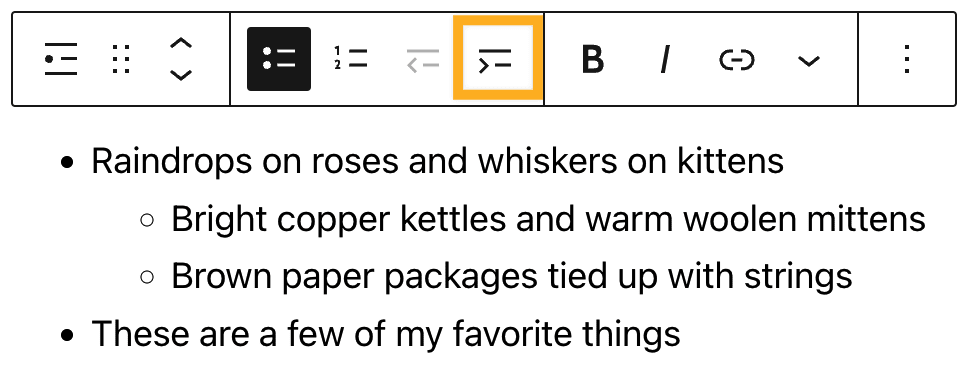
💡
לאחר שרשימה מוסטת, אפשר להסיט אותה החוצה שוב באמצעות הסמל משמאל לסמל ההסטה, או להקיש על מקש המחיקה במקלדת.
אפשר להגדיר לרשימות סדר משולב, כגון רשימה ממוספרת שכוללת גם תבליטים או להפך.

אפשר להוסיף רשימות על ידי הקלדה של מקף ולאחריו פריט הרשימה. בסיום ללחוץ על המקש Enter/Return. בצורה דומה, אפשר להוסיף רשימה ממוספרת על ידי הקלדה של 1, לאחר מכן נקודה (.) ואחריה פריט הרשימה, ולחיצה יחידה על המקש Enter/Return.
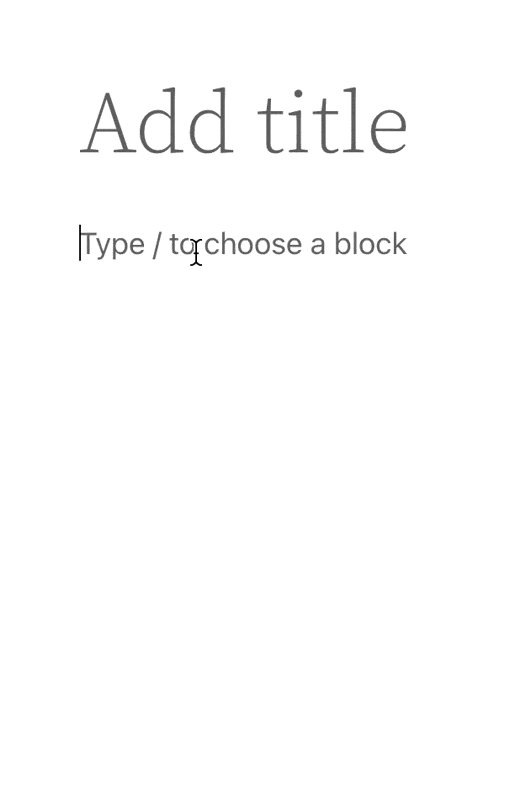
אתם חייבים להיות מחוברים על מנת לשלוח תגובה.